Ezviz – это удобная система видеонаблюдения, помогающая обезопасить ваш дом или офис. С ее помощью вы сможете видеть, что происходит вокруг вас в режиме реального времени, записывать видео и получать уведомления о любых движениях или событиях. Это руководство поможет вам освоить все основные функции и настроить систему под ваши нужды.
Прежде чем начать использование Ezviz, убедитесь, что у вас есть все необходимое оборудование. Вам понадобится Ezviz-камера, смартфон или планшет с установленным приложением Ezviz, а также стабильное подключение к интернету. Не забудьте зарегистрировать аккаунт на официальном сайте Ezviz.
После установки и запуска приложения на вашем мобильном устройстве, войдите в свою учетную запись. После успешного входа вы осуществите первоначальную настройку вашей камеры. Следуйте инструкциям в приложении, чтобы подключить камеру к вашей домашней сети Wi-Fi. Вам потребуется ввести название и пароль вашей сети. После завершения настройки система будет готова к работе.
Помните, что приложение Ezviz позволяет подключить несколько камер и настроить их различным образом, например, установив расписание записи или задав уведомления о движении. Вы также можете просматривать записанные видео или делать снимки с помощью приложения.
Ознакомьтесь с дополнительными функциями, предлагаемыми Ezviz, чтобы оптимизировать работу системы и получить максимальное удовлетворение от использования. Не стесняйтесь экспериментировать и настраивать систему под свои потребности. С Ezviz вы всегда будете в курсе происходящего вокруг вас и сможете чувствовать себя спокойно и безопасно.
Как использовать Ezviz:

Инструкция ниже подробно объяснит вам, как использовать Ezviz для настройки и управления вашей системой видеонаблюдения:
- Скачайте и установите приложение Ezviz из Google Play или App Store на свое мобильное устройство.
- Зарегистрируйтесь в приложении, создав аккаунт с помощью вашего электронного адреса и пароля.
- Затем войдите в свой аккаунт и добавьте устройства видеонаблюдения в систему Ezviz. Вы можете добавить как новую камеру видеонаблюдения, так и уже установленные камеры.
- Для добавления новой камеры, нажмите на "+" в правом верхнем углу экрана и выберите "Добавить устройство". Далее следуйте инструкциям на экране для подключения и настройки новой камеры.
- Для добавления уже установленной камеры, выберите "Добавить устройство" и введите серийный номер (S/N) и верификационный код вашей камеры.
- После успешного добавления камеры, вы сможете увидеть ее изображение прямо в приложении на экране вашего мобильного устройства.
- Нажмите на иконку камеры, чтобы открыть окно просмотра видео. Здесь вы можете управлять камерой и просматривать видеопоток в реальном времени.
- Возможности приложения Ezviz также позволяют установить расписание записи, создать оповещения о движении, просматривать записи, делать снимки и многое другое.
Теперь вы знаете, как использовать Ezviz для полной настройки и управления вашей системой видеонаблюдения. Следуйте этим шагам, чтобы получить максимальную отдачу от вашего устройства Ezviz.
Установка и настройка
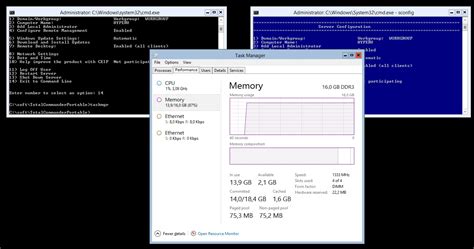
Установка и настройка приложения Ezviz на устройстве осуществляется в несколько простых шагов.
1. Скачайте и установите приложение Ezviz с официального сайта или платформы приложений вашего устройства.
2. После установки приложения откройте его и зарегистрируйтесь, нажав на кнопку "Зарегистрироваться". Введите ваш адрес электронной почты и создайте пароль.
3. После успешной регистрации введите ваш адрес электронной почты и пароль, чтобы войти в приложение Ezviz.
4. Подключите вашу камеру или устройство Ezviz к роутеру с помощью сетевого кабеля.
5. В приложении Ezviz выберите "Добавить устройство" и выберите тип устройства, которое вы хотите подключить.
6. Для подключения камеры введите серийный номер или отсканируйте QR-код, находящийся на камере или устройстве Ezviz.
7. Следуйте инструкциям на экране, чтобы завершить настройку вашей камеры или устройства Ezviz.
8. При успешной настройке вы сможете управлять вашей камерой или устройством Ezviz через приложение, получать уведомления о событиях и просматривать видеозаписи в любое время и в любом месте.
Теперь вы готовы использовать приложение Ezviz и настроить вашу камеру или устройство для обеспечения безопасности вашего дома или бизнеса.
Основные функции и возможности

Приложение Ezviz предоставляет множество функций и возможностей для контроля и управления видеокамерами. Вот основные функции, которые предлагает Ezviz:
1. Просмотр в реальном времени С помощью Ezviz вы можете просматривать видеопоток в режиме реального времени с любого подключенного камерой устройства. Вы можете увидеть, что происходит вокруг вас в любое время. | 2. Запись и хранение видео Ezviz позволяет записывать видео с камеры и сохранять их на подключенном устройстве или в облачном хранилище. Вы можете проверить записи в любое время и использовать их в случае необходимости. |
3. Двусторонняя аудиосвязь С некоторыми моделями камер Ezviz вы можете установить двустороннюю аудиосвязь. Это позволяет вам не только видеть, но и слышать, что происходит вокруг камеры, а также общаться с людьми в зоне видимости. | 4. Детекция движения Ezviz имеет функцию детекции движения, которая позволяет вам настроить уведомления о любом обнаруженном движении в области видимости камеры. Вы можете быть всегда в курсе происходящего. |
5. Удаленный доступ С помощью Ezviz вы можете получить удаленный доступ к камере через мобильное приложение, даже если вы находитесь вдали от дома или офиса. Вы сможете следить за своими важными местами в любое время и из любой точки мира. | 6. Управление несколькими камерами Приложение Ezviz позволяет управлять несколькими камерами одновременно. Вы можете добавить несколько камер в приложение и легко переключаться между ними для просмотра, записи или настройки каждой из них. |
Это лишь некоторые из функций и возможностей, доступных в приложении Ezviz. Используя его и свои устройства на базе Ezviz, вы сможете наслаждаться высококачественным видео и ведением наблюдения безопасности с легкостью и удобством.
Советы и рекомендации по использованию
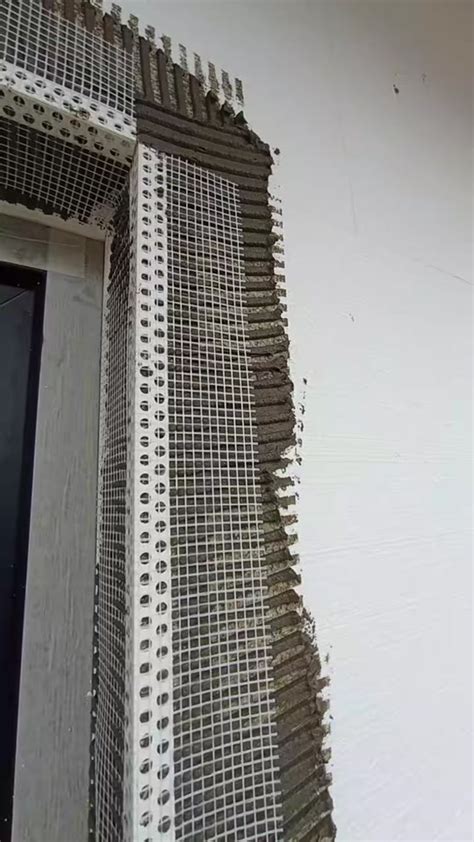
В данном разделе мы предлагаем вам несколько советов и рекомендаций по использованию Ezviz, чтобы вы могли максимально эффективно и комфортно работать с этой системой.
1. Регулярно обновляйте прошивку
Настройте автоматическое обновление прошивки вашего устройства Ezviz. Это поможет вам получить доступ к новым функциям и исправлениям ошибок, а также улучшит общую безопасность вашей системы.
2. Создайте сильный пароль
При установке пароля для вашей учетной записи в Ezviz, используйте комбинацию строчных и заглавных букв, цифр и специальных символов. Это повысит безопасность вашей системы и предотвратит несанкционированный доступ к вашим данным.
3. Регулярно архивируйте видеозаписи
Не забывайте создавать резервные копии видеозаписей, особенно если они содержат важную информацию. Это поможет вам избежать потери данных в случае поломки или кражи устройств.
4. Используйте облачное хранение
Подключите облачное хранение к вашей системе Ezviz, чтобы иметь возможность сохранять видеозаписи на удаленных серверах. Это обеспечит дополнительную защиту ваших данных и предотвратит их потерю в случае чрезвычайных ситуаций.
5. Придерживайтесь законодательства о видеонаблюдении
Перед использованием системы Ezviz убедитесь, что вы соблюдаете все законы и правила, регулирующие видеонаблюдение в вашей стране или регионе. Это поможет вам избежать проблем с законом и сохранить вашу систему в рабочем состоянии.
Используя эти советы и рекомендации, вы сможете максимально эффективно и безопасно использовать систему Ezviz для своих задач. Удачи в работе!
Проблемы и их решение

При использовании приложения Ezviz могут возникать некоторые проблемы. В этом разделе мы рассмотрим некоторые распространенные проблемы и предложим решения для их устранения.
| Проблема | Решение |
|---|---|
| Ошибка подключения к камере | Проверьте, правильно ли введены данные для подключения (адрес IP, порт, имя пользователя и пароль). Убедитесь, что устройство и мобильное устройство находятся в одной сети Wi-Fi. Если проблема не решена, перезагрузите камеру и мобильное устройство. |
| Низкое качество изображения | Проверьте пропускную способность вашей сети. Убедитесь, что Wi-Fi соединение стабильное и сигнал достаточно сильный. Если проблема не решена, проверьте качество видеосигнала, отправляемого с камеры, и настройки разрешения изображения в приложении Ezviz. |
| Проблемы с записью видео | Убедитесь, что на вашем мобильном устройстве достаточно свободного места. Проверьте настройки записи в приложении Ezviz и убедитесь, что выбран правильный режим записи (например, непрерывная запись или запись при обнаружении движения). Если проблема не решена, перезагрузите камеру и мобильное устройство. |
| Проблемы с уведомлениями | Проверьте настройки уведомлений в приложении Ezviz. Убедитесь, что вы разрешили уведомления для приложения на своем мобильном устройстве. Если проблема не решена, перезагрузите камеру и мобильное устройство. |
| Проблемы с удаленным просмотром | Убедитесь, что у вас есть доступ к Интернету и ваш мобильный оператор не блокирует доступ к камере. Проверьте настройки удаленного доступа в приложении Ezviz и убедитесь, что они правильно сконфигурированы. Если проблема не решена, обратитесь к провайдеру интернет-услуг или технической поддержке Ezviz. |
Если вы столкнулись с другими проблемами или не можете решить проблему с помощью предложенных решений, рекомендуется обратиться в службу поддержки Ezviz или проконсультироваться с опытными специалистами.